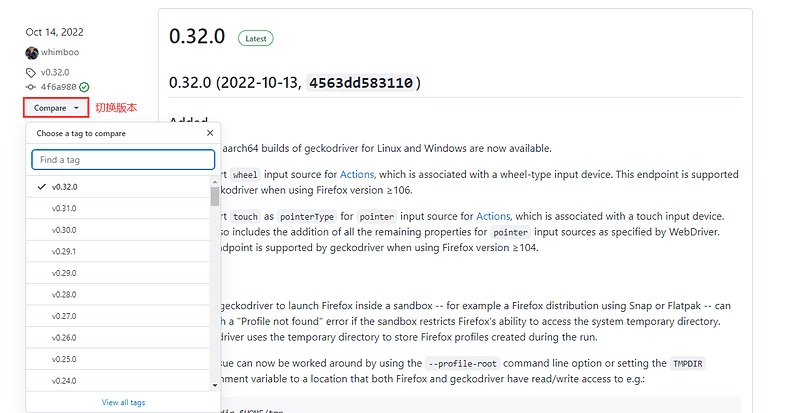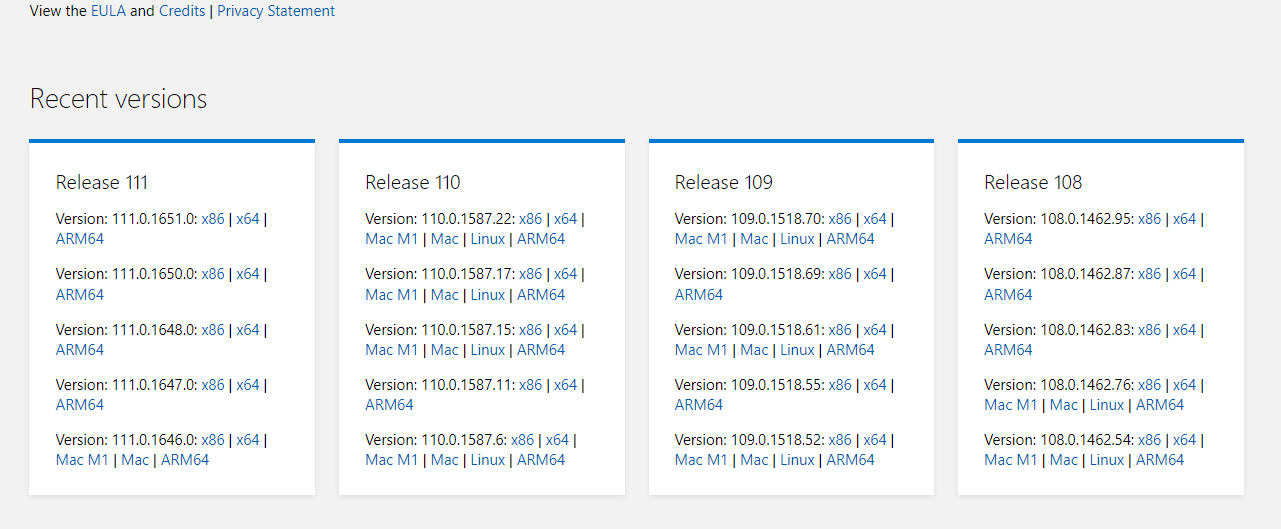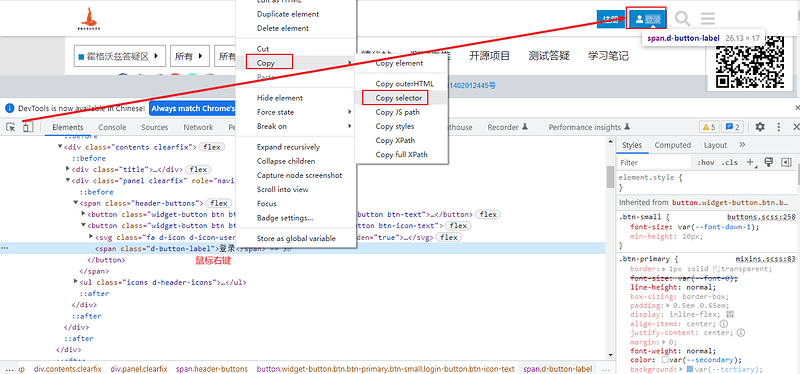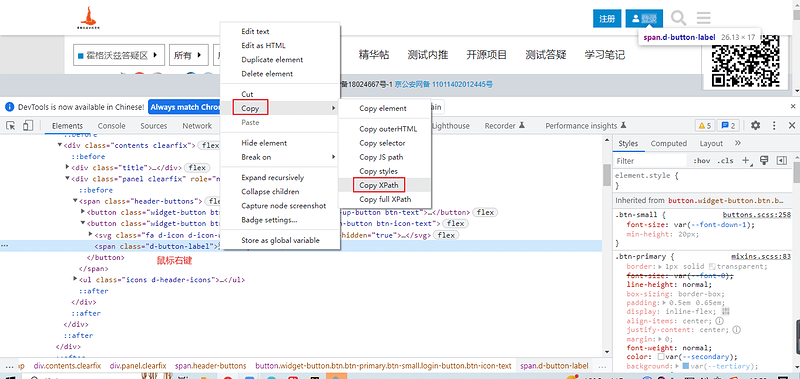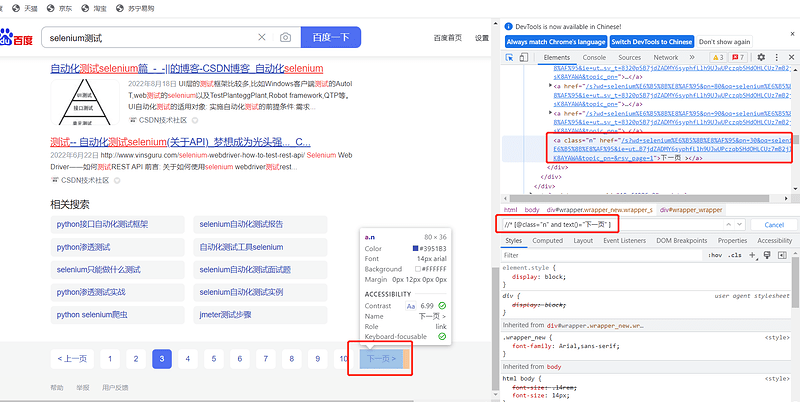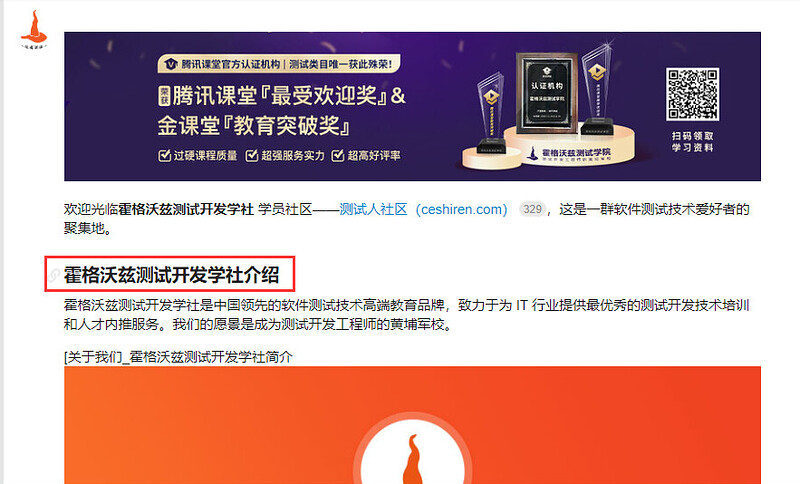Selenium的安装
一、常用浏览器 driver下载
chrome 浏览器 driver下载地址
firefox 浏览器 driver下载地址
edge 浏览器 driver下载
driver的配置过程
windowns系统配置driver的过程
Selenium常用 API
WebDriver 常用API
-
打开浏览器
driver = webdriver.Chrome()
# 打开浏览器
driver.get("https://www.baidu.com/")
-
设置浏览器最大化
- 用法:
driver.maximize_window()
driver = webdriver.Chrome()
# 打开浏览器
driver.get("https://www.baidu.com/")
# 浏览器最大化
driver.maximize_window()
-
设置浏览器最小化
driver = webdriver.Chrome()
# 打开浏览器
driver.get("https://www.baidu.com/")
# 浏览器最小化
driver.minimize_window()
-
设置浏览器窗口大小
- driver.set_window_size(宽,高)
driver = webdriver.Chrome()
# 打开浏览器
driver.get("https://www.baidu.com/")
# 设置浏览器宽为1200,高为800
driver.set_window_size(1200,800)
-
关闭浏览器当前窗口
driver = webdriver.Chrome()
# 打开浏览器
driver.get("https://www.baidu.com/")
# 关闭当前窗口
driver.close()
-
关闭所有关联窗口,并且安全关闭session
driver = webdriver.Chrome()
# 打开浏览器
driver.get("https://www.baidu.com/")
# 关闭所有关联窗口
driver.quit()
-
隐式等待
driver = webdriver.Chrome()
# 打开浏览器
driver.get("https://www.baidu.com/")
# 设置等待时间为5秒,5秒之后找不到元素则抛出异常
driver.implicitly_wait(5)
-
获取当前页面Title
driver = webdriver.Chrome()
# 打开浏览器
driver.get("https://www.baidu.com/")
# 打印百度的title(百度一下,你就知道)
title = driver.title
print(title)
-
获取当前页面源码
driver = webdriver.Chrome()
# 打开浏览器
driver.get("https://www.baidu.com/")
# 打印百度的页面元素
page_source = driver.page_source
print(page_source)
控件元素定位 API
Selenium提供了八种定位方式:https://www.selenium.dev/documentation/webdriver/elements/locators/
| 定位器 Locator |
描述 |
| id |
定位 id 属性与搜索值匹配的元素 |
| name |
定位 name 属性与搜索值匹配的元素 |
| class name |
定位class属性与搜索值匹配的元素(不允许使用复合类名) |
| css selector |
定位 CSS 选择器匹配的元素 |
| xpath |
定位与 XPath 表达式匹配的元素 |
| tag name |
定位标签名称与搜索值匹配的元素 |
| link text |
定位link text可视文本与搜索值完全匹配的锚元素 |
| partial link text |
定位link text可视文本部分与搜索值部分匹配的锚点元素。如果匹配多个元素,则只选择第一个元素。 |
-
通过 id 定位(重点)
- 用法:
driver.find_element(By.ID, "ID属性对应的值")
# 通过 id 定位
driver.find_element(By.ID,"kw")
-
通过 name 定位(重点)
- 用法:
driver.find_element(By.NAME, "Name属性对应的值")
# 通过 name 定
driver.find_element(By.NAME,"wd")
-
通过 classname 定位(重点)
- 用法:
driver.find_element(By.CLASS_NAME, "ClassName属性对应的值")
# 通过 classname 定位
driver.find_element(By.CLASS_NAME,"s_ipt"))
-
通过 css selector 定位
- 用法:
driver.find_element(By.CSS_SELECTOR, "css表达式")
- 复制css定位
# css selector定位
driver.find_element(By.CSS_SELECTOR,"#ember7 > header > div > div > div.panel.clearfix > span > button.widget-button.btn.btn-primary.btn-small.login-button.btn-icon-text > span")
css基础语法
| 类型 |
表达式 |
| 标签 |
标签名 |
| 类 |
.class属性值 |
| ID |
#id属性值 |
| 属性 |
[属性名=‘属性值’] |
//在console中的写法,以百度首页为例
//标签名
$('input')
//.类属性值
$('.s_ipt')
//#id属性值
$('#kw')
//[属性名='属性值']
$('[name="wd"]')
css关系定位
| 选择器 |
例子 |
例子描述 |
| .class |
.intro |
选择 class = “intro” 的所有元素 |
| #id |
#firstname |
选择 id= "firstname " 的所有元素 |
| * |
* |
选择所有元素 |
| element |
p |
选择所有p元素 |
| element,element |
div,p |
选择所有div元素和选择所有p元素 |
| element element |
div p |
选择所有div元素内部的所有p元素 |
| element>element |
div>p |
选择父元素为div元素的所有p元素 |
| element+element |
div+p |
选择紧接在div元素之后的所有p元素 |
# 在console中的写法
# 元素,元素(选择所有bg、s_ipt_wr、new-pmd、quickdelete-wrap的元素)
$('.bg,.s_ipt_wr,.new-pmd,.quickdelete-wrap')
# 元素>元素(选择父元素id为s_kw_wrap元素下的所有input元素)
$('#s_kw_wrap>input')
# 元素 元素(选择所有form元素内部的所有input元素)
$('#form input')
# 元素+元素,了解即可(class为soutu-btn和input元素是相邻的兄弟的元素)
$('.soutu-btn+input')
# 元素1~元素2,了解即可(class为soutu-btn和i元素不是相邻的兄弟的元素)
$('.soutu-btn~i')
-
通过 xpath 定位
- 用法:
driver.find_element(By.XPATH, "xpath表达式")
- 复制xpath定位
# css selector定位
# xpath定位
driver.find_element(By.XPATH,"//*[@id='ember7']/header/div/div/div[2]/span/button[2]/span")
xpath 基础语法
| 表达式 |
结果 |
| / |
从该节点的子元素选取 |
| // |
从该节点的子孙元素选取 |
| * |
通配符 |
| nodename |
选取此节点的所有子节点 |
| … |
选取当前节点的父节点 |
| @ |
选取属性 |
# 整个页面
$x("/")
# 页面中的所有的子元素
$x("/*")
# 整个页面中的所有元素
$x("//*")
# 查找页面上面所有的div标签节点
$x("//div")
# 查找id属性为site-logo的节点
$x('//*[@id="site-logo"]')
# 查找节点的父节点
$x('//*[@id="site-logo"]/..')
xpath 高级用法
| 语法 |
描述 |
| [last()] |
选取最后一个 |
| [@属性名=‘属性值’ and @属性名=‘属性值’] |
与关系 |
| [@属性名=‘属性值’ or @属性名=‘属性值’] |
或关系 |
| [text()=‘文本信息’] |
根据文本信息定位 |
| [contains(text(),‘文本信息’)] |
根据文本信息包含定位 |
# 选取最后一个input标签
//input[last()]
# 选取属性name的值为passward并且属性pwd的值为123456的input标签
//input[@name='passward' and @pwd='123456']
# 选取属性name的值为passward或属性pwd的值为123456的input标签
//input[@name='passward' or @pwd='123456']
# 选取所有文本信息为'霍格沃兹测试开发'的元素
//*[text()='霍格沃兹测试开发']
# 选取所有文本信息包'霍格沃兹'的元素
//*[contains(text(),'霍格沃兹')]
xpath 进阶语法
| 表达式 |
举例 |
结果 |
| //标签名/标签名 |
//ul/* |
选取ul的所有子元素 |
| //标签名[int] |
//input[2] |
选取第二个input元素 |
| //标签名[last()] |
//input[last()] |
选取最后一个input标签 |
| //标签名[postion()<3] |
input[postion()<3] |
选取前2个input元素 |
| //标签名[@属性名=‘属性值’] |
//*[@value=‘text’] |
选取所有value属性为text的元素 |
| //标签名[@属性名=‘属性值’ and @属性名=‘属性值’] |
//input[@name=‘passward’ and @pwd=‘123456’] |
选取属性name的值为passward并且属性pwd的值为123456的input标签 |
| //标签名[text()=‘文本信息’] |
//*[text()=‘霍格沃兹测试开发’] |
选取所有文本信息为’霍格沃兹测试开发’的元素 |
| //标签名[contains(text(),‘文本信息’)] |
//*[contains(text(),‘霍格沃兹’)] |
选取所有文本信息包’霍格沃兹’的元素 |
-
通过 tag 标签名称定位
- 用法:
driver.find_element(By.TAG_NAME, "tag标签名称")
# tag标签定位
tag = driver.find_element(By.TAG_NAME,"head")
-
通过 link_text 定位
- 用法:
driver.find_element(By.LINK_TEXT,"文本信息")
# link_text 定位
driver.find_element(By.LINK_TEXT,"霍格沃兹测试开发学社介绍")
-
通过partial_link_text定位
- 用法:
driver.find_element(By.PARTIAL_LINK_TEXT,"部分文本信息")
# partial_link_text 定位
driver.find_element(By.PARTIAL_LINK_TEXT,"测试开发学社介绍")
link_text和partial_link_text的区别:
link_text是完全匹配元素中会出现文字,partial_link_text可以是匹配全部元素也可以部分匹配元素的方式,可以写成:“霍格沃兹”、“测试开发学社”、“霍格沃兹测试开发学社介绍”
常见问题
- 经典面试题-定位不到元素
- 常用的控件定位
- 如何通过子元素定位父元素
- Selenium 工作原理
- 如何判断一个页面上元素是否存在?
- UI自动化 - driver调用quit方法和调用close方法的区别?
- 元素明明定位到了,点击无效(也没报错),如果解决?
- 显式等待与隐式等待的区别?